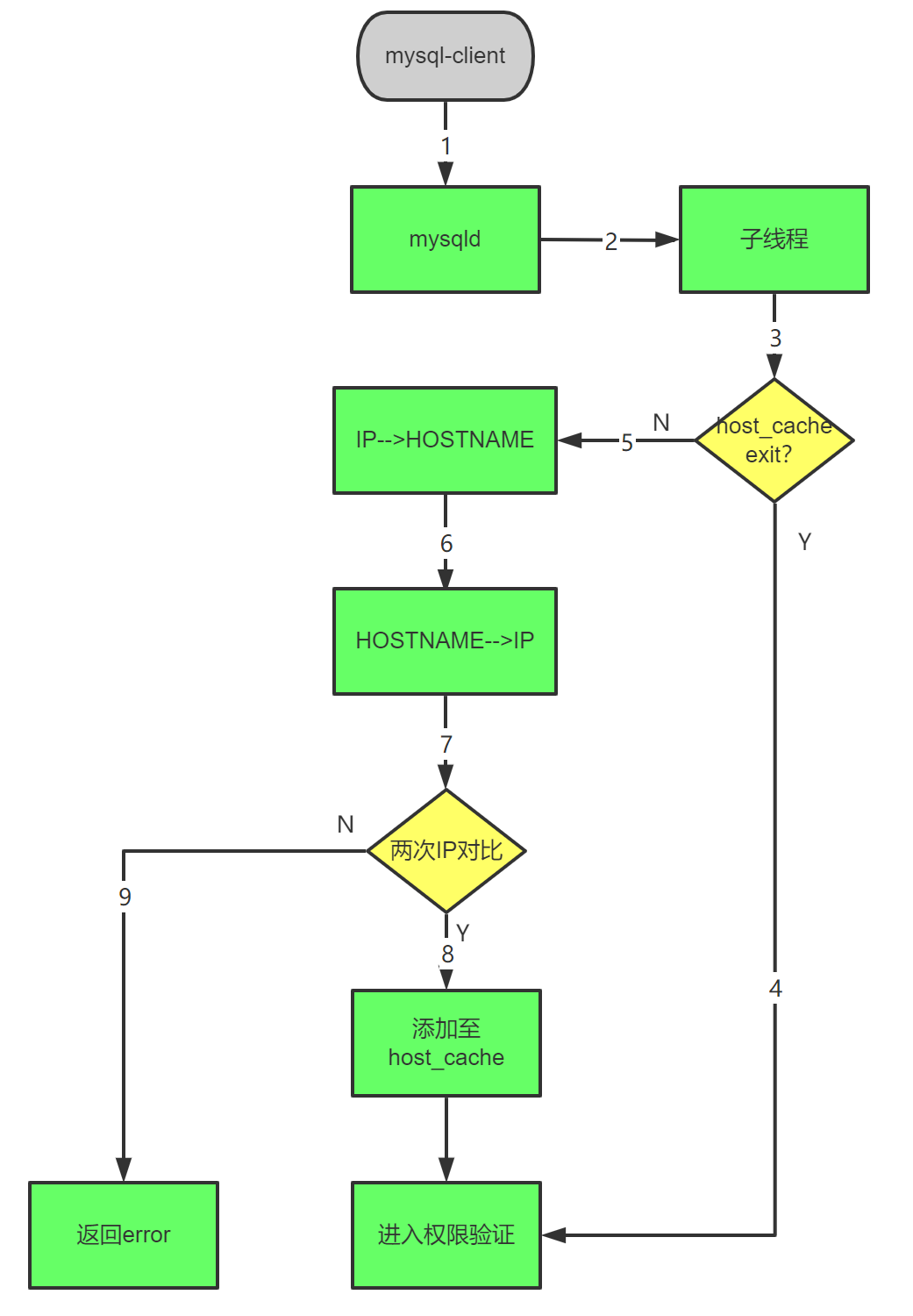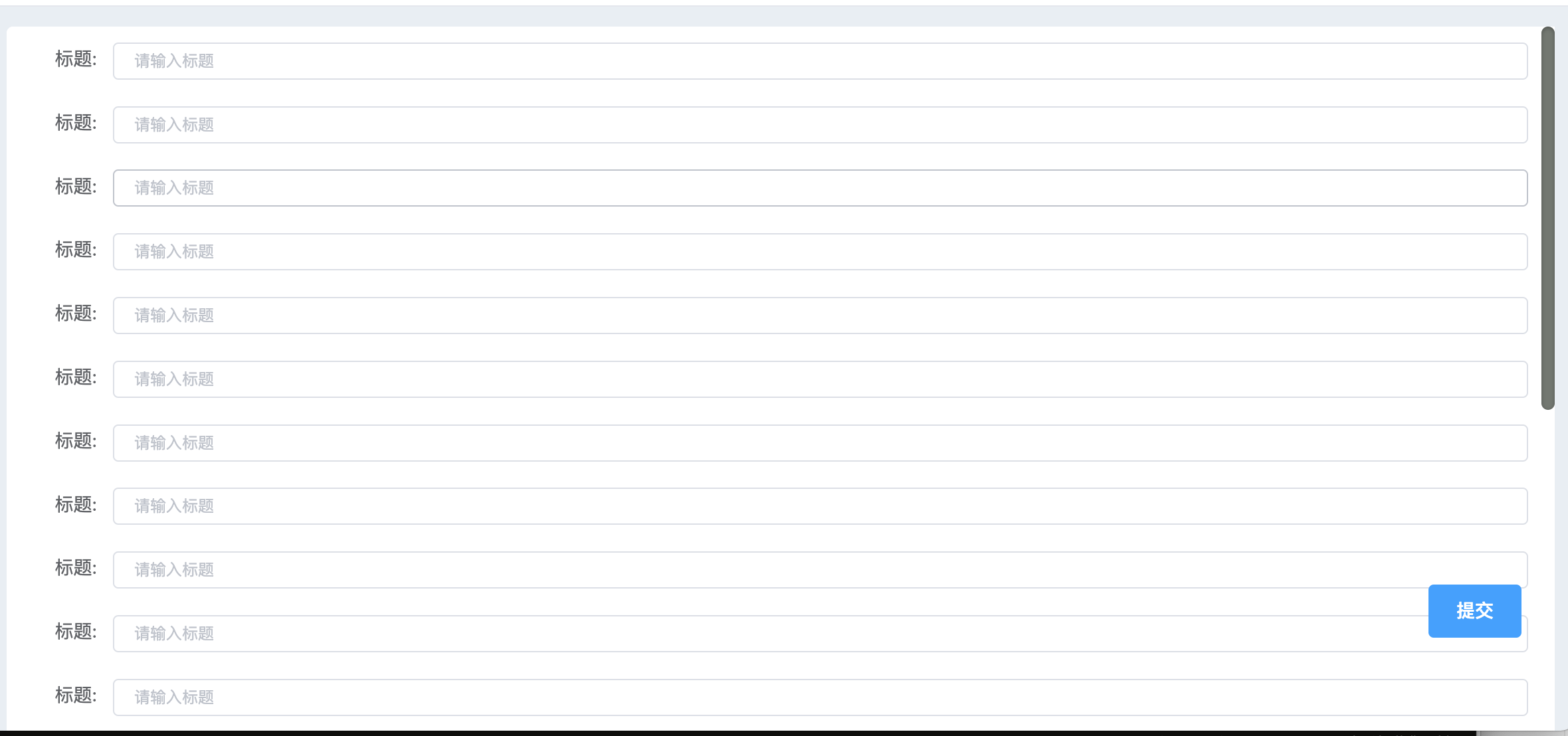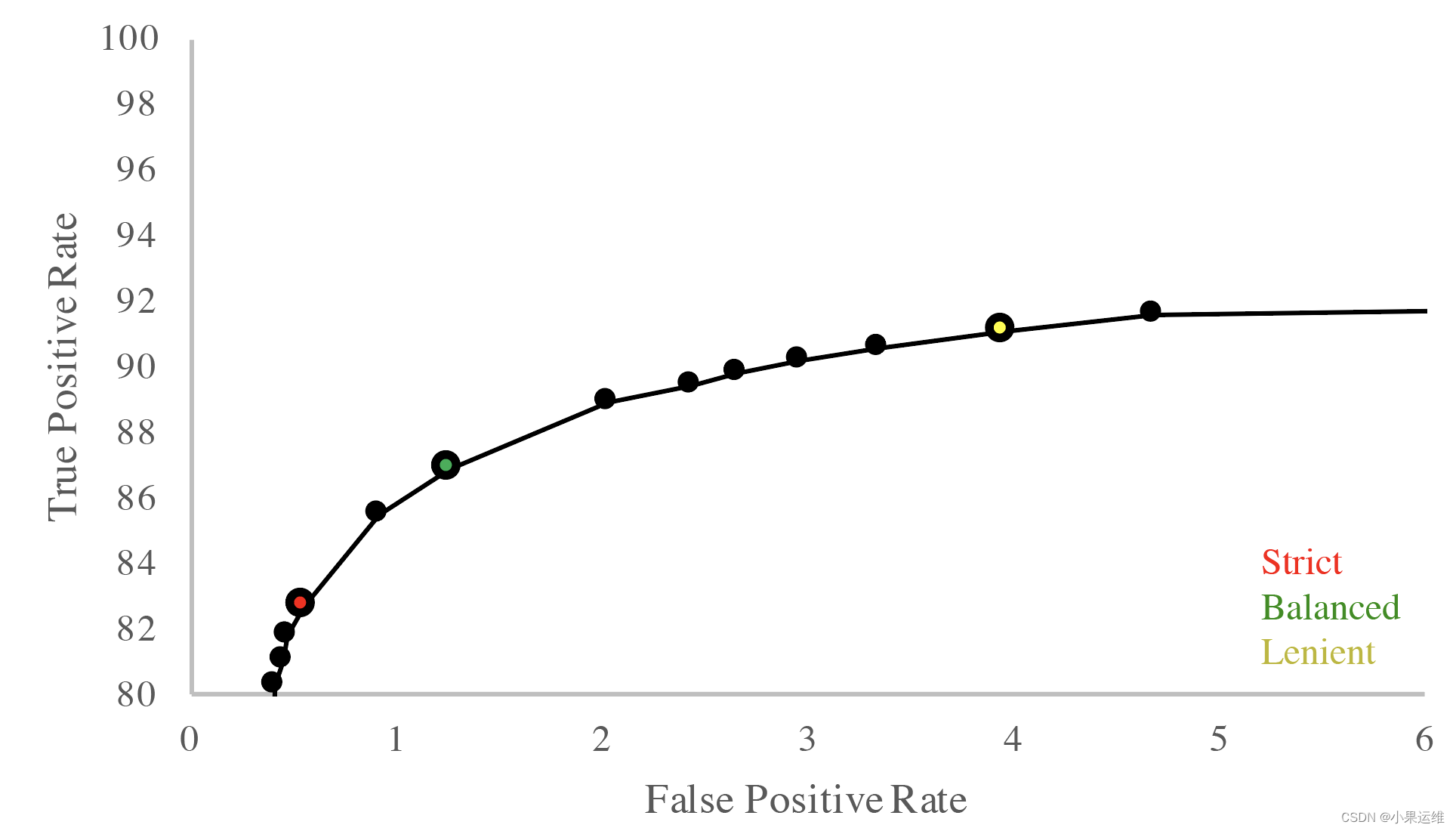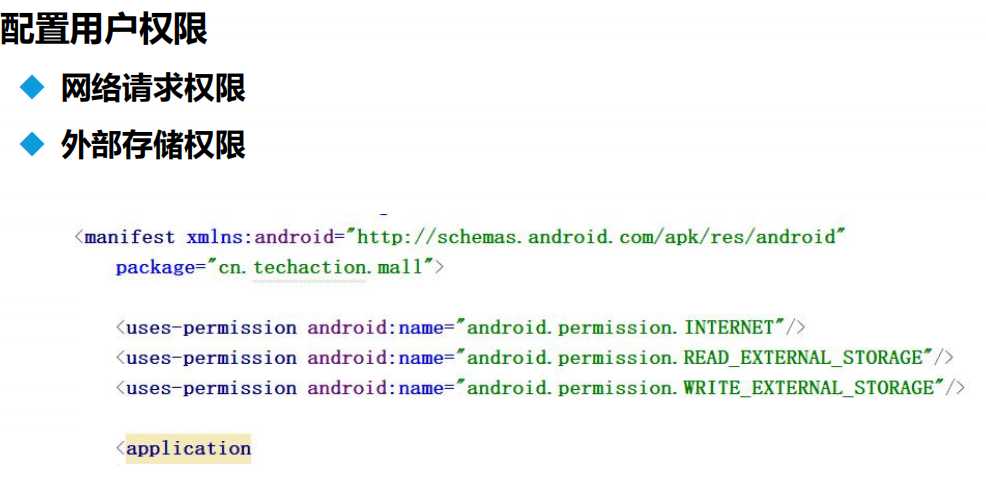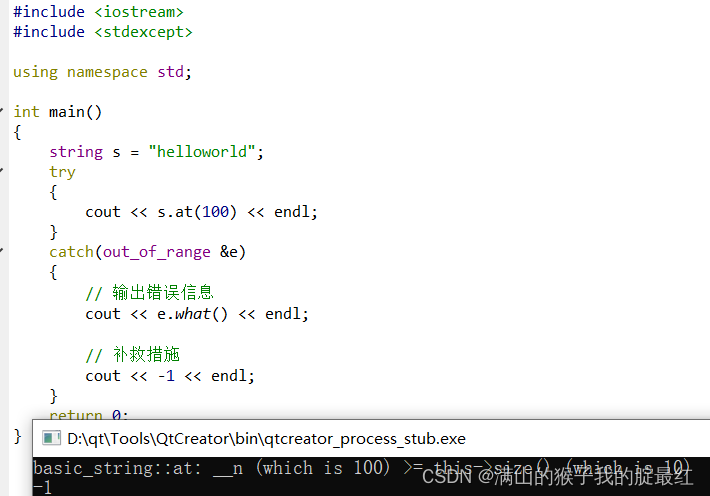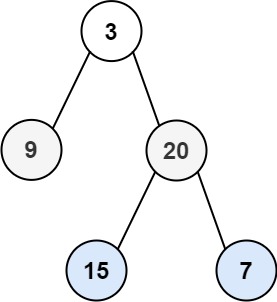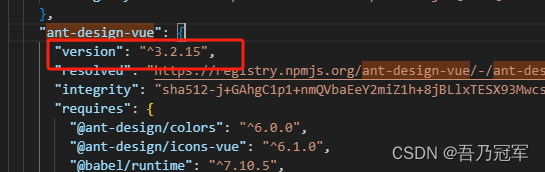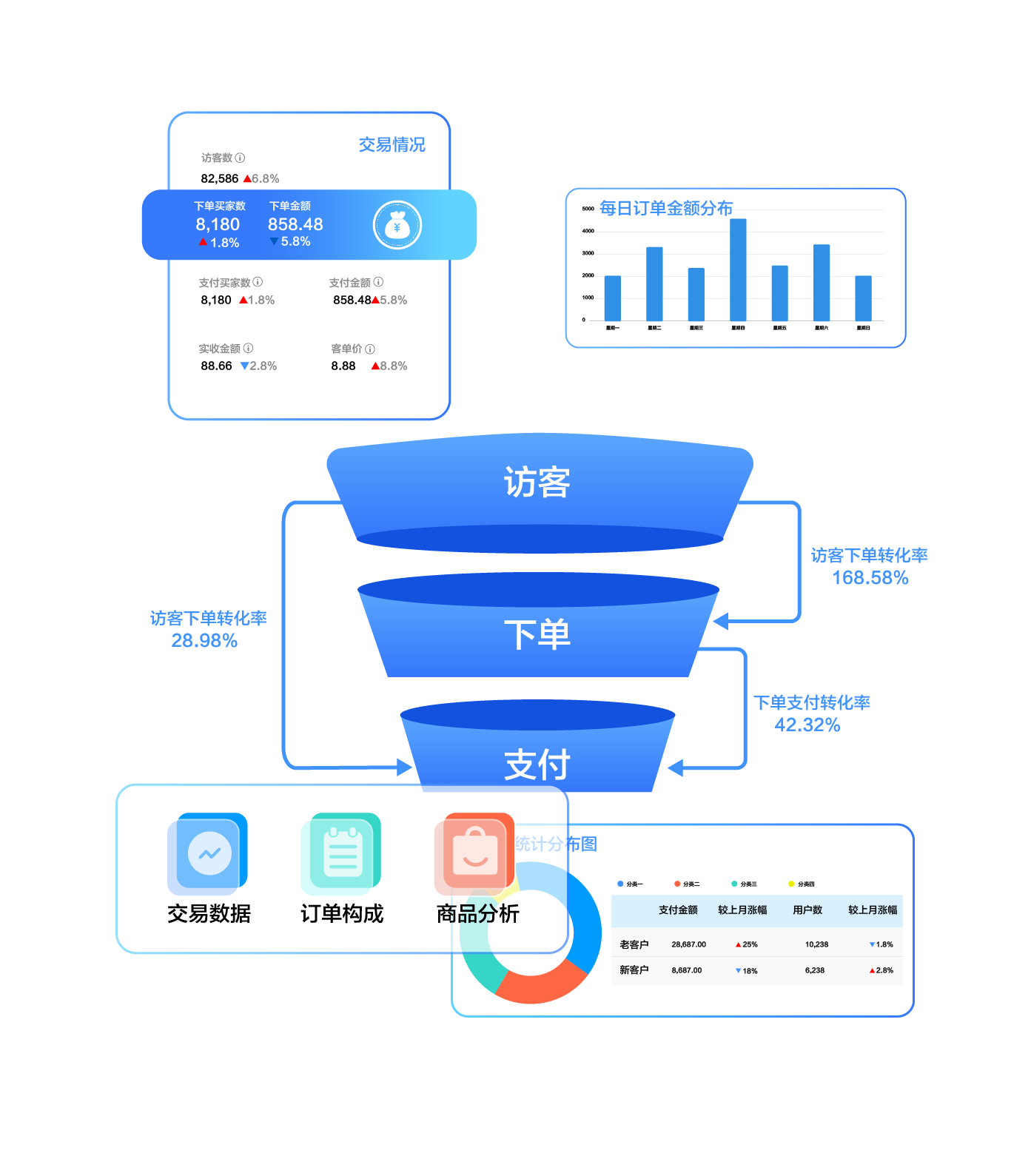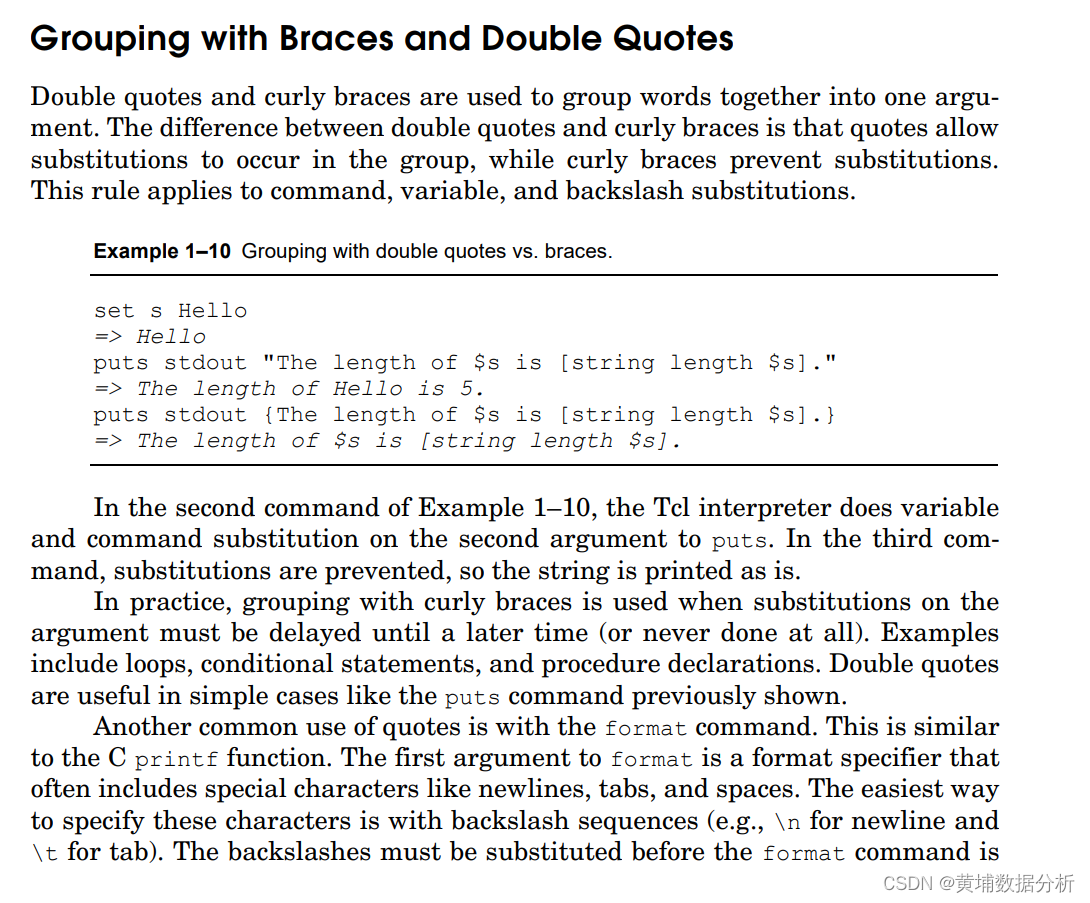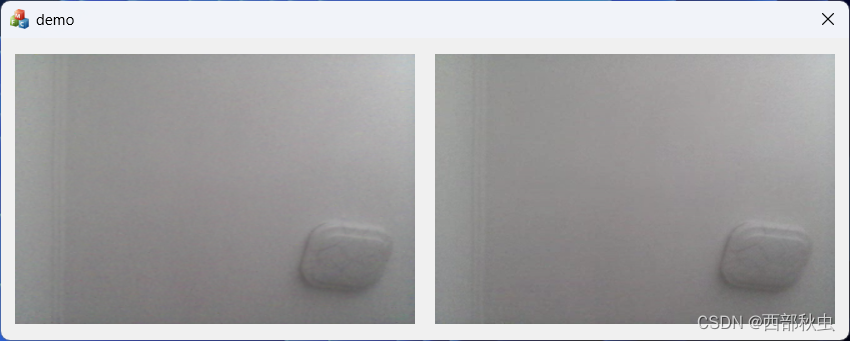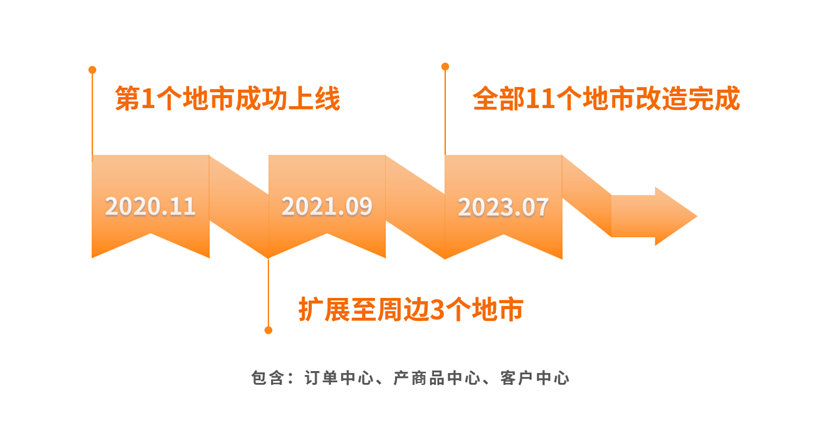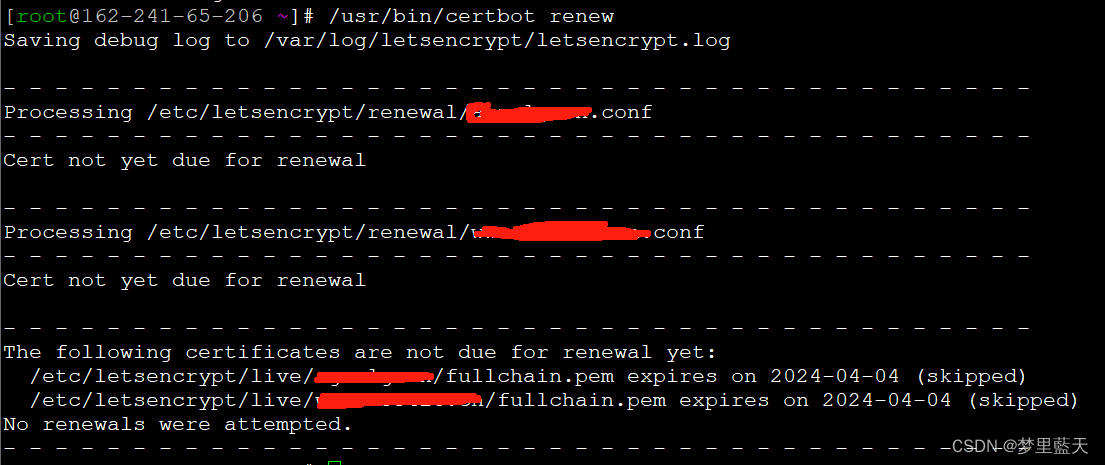OpenAI 最近举办了首次开发者大会,大会上不仅发布了 GPTs 这样王炸级别的新功能,还发布了一些新模型,比如gpt-4-turbo等,模型的知识截止时间也提高到了 2023 年 4 月。
同时配合这些新模型,OpenAI 还开放了大家期盼已久的新 API,其中包括语音生成、图像生成、图像识别等功能,本文将对这些新 API 进行介绍,帮助大家快速掌握这些新功能。
OpenAI Python 包
在 OpenAI 举办完开发者大会后,OpenAI 的官方 Python 包也进行了快速更新,从原来的 0.x 版本一下子升级到 1.x 版本,截止到笔者撰写本文时,最新的版本为 1.2.3。在本文中,我们将使用最新的 Python 包进行演示,大家可以按照以下步骤安装最新的 Python 包:
pip install --upgrade openai
然后在终端导入 OpenAI 的 API KEY 作为环境变量:
export OPENAI_API_KEY=sk-xxxxx
这样我们在使用 OpenAI 的 Python 包时就会自动加载这个环境变量了。
通俗易懂讲解大模型系列
-
用通俗易懂的方式讲解:ChatGPT 开放的多模态的DALL-E 3功能,好玩到停不下来!
-
用通俗易懂的方式讲解:结合检索和重排序模型,改善大模型 RAG 效果明显
-
用通俗易懂的方式讲解:基于扩散模型(Diffusion),文生图 AnyText 的效果太棒了
-
用通俗易懂的方式讲解:在 CPU 服务器上部署 ChatGLM3-6B 模型
-
用通俗易懂的方式讲解:ChatGLM3-6B 功能原理解析
-
用通俗易懂的方式讲解:使用 LangChain 和大模型生成海报文案
-
用通俗易懂的方式讲解:一个强大的 LLM 微调工具 LLaMA Factory
-
用通俗易懂的方式讲解:ChatGLM3-6B 部署指南
-
用通俗易懂的方式讲解:LangChain Agent 原理解析
-
用通俗易懂的方式讲解:HugggingFace 推理 API、推理端点和推理空间使用详解
-
用通俗易懂的方式讲解:使用 LangChain 封装自定义的 LLM,太棒了
-
用通俗易懂的方式讲解:使用 FastChat 部署 LLM 的体验太爽了
-
用通俗易懂的方式讲解:基于 Langchain 和 ChatChat 部署本地知识库问答系统
-
用通俗易懂的方式讲解:使用 Docker 部署大模型的训练环境
-
用通俗易懂的方式讲解:在 Ubuntu 22 上安装 CUDA、Nvidia 显卡驱动、PyTorch等大模型基础环境
-
用通俗易懂的方式讲解:Llama2 部署讲解及试用方式
-
用通俗易懂的方式讲解:LangChain 知识库检索常见问题及解决方案
-
用通俗易懂的方式讲解:基于 LangChain 和 ChatGLM2 打造自有知识库问答系统
-
用通俗易懂的方式讲解:代码大模型盘点及优劣分析
-
用通俗易懂的方式讲解:Prompt 提示词在开发中的使用
技术交流
建了AIGC大模型技术交流群! 想要学习、技术交流、获取如下原版资料的同学,可以直接加微信号:mlc2060。加的时候备注一下:研究方向 +学校/公司+CSDN,即可。然后就可以拉你进群了。
方式①、微信搜索公众号:机器学习社区,后台回复:加群
方式②、添加微信号:mlc2060,备注:来自CSDN + 技术交流
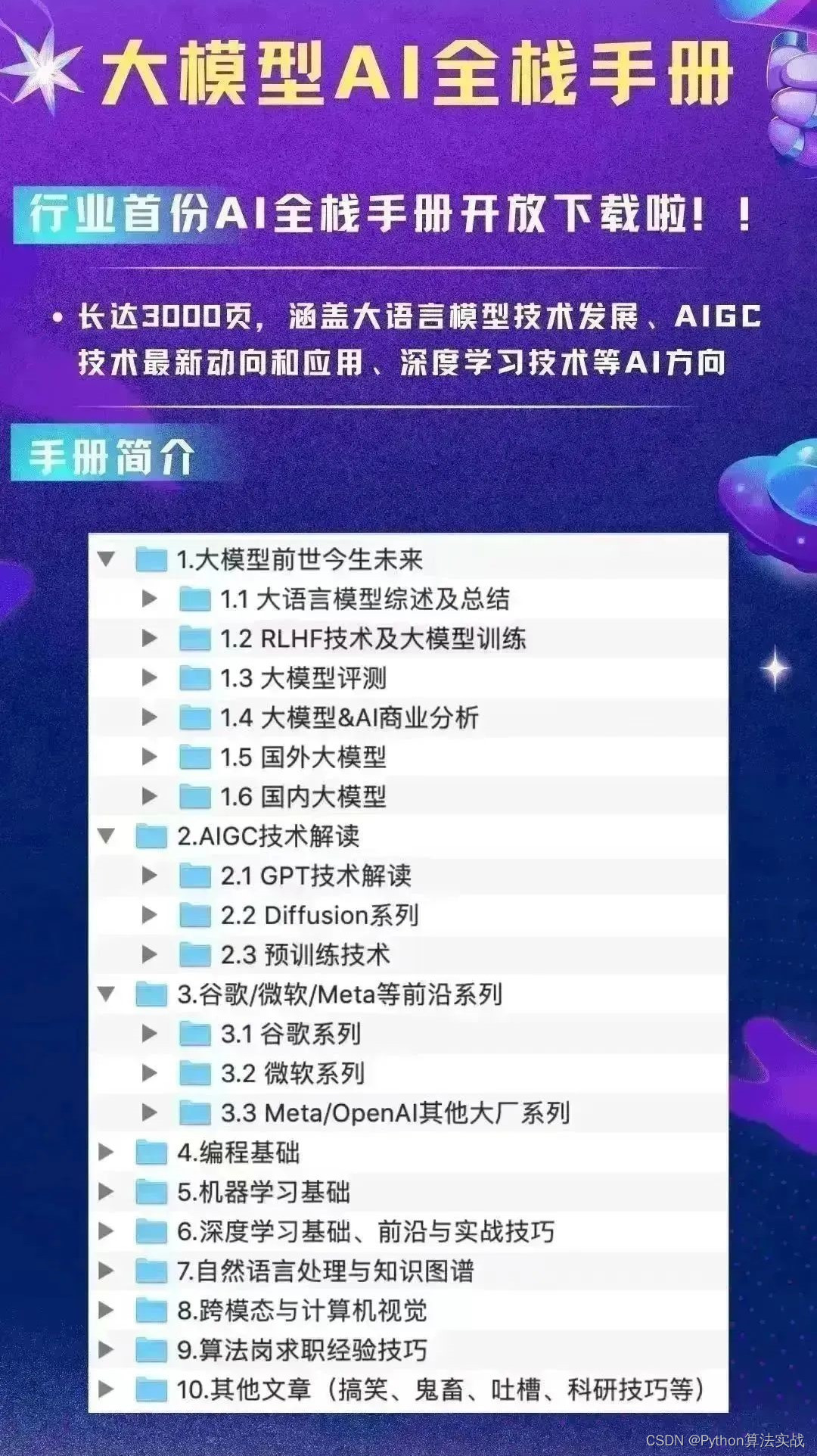
文字转语音
OpenAI 新版的文字转语音 API 提供了 2 个 TTS(Text to Speech)模型:tts-1 和 tts-1-hd。tts-1 模型速度较快,而 tts-1-hd 模型质量较高,大家可以根据自己的实际需求选择合适的模型,模型的使用方法如下:
from pathlib import Path
import openai
response = openai.audio.speech.create(
model="tts-1",
voice="shimmer",
input="举头望明月,低头思故乡",
response_format="mp3",
speed=1.0,
)
speech_file_path = Path(__file__).parent / "speech.mp3"
response.stream_to_file(speech_file_path)
-
model 参数可以选择 tts-1 或者 tts-1-hd。
-
voice 参数是指声音的类型,目前支持 6 种声音,分别是:alloy、echo、fable、onyx、nova、和 shimmer。
-
另外 API 还有 2 个可选参数,分别是 response_format 和 speed,response_format 参数是指导出声音文件格式,可以选择 mp3、opus、 aac 和 flac;speed 参数是指声音的速度,值的范围是 0.25 ~ 4.0,默认值是 1.0。
图像生成
图像生成方面也新推出了可以使用 DALL-E 3 模型的 API,使用方法如下:
from openai import OpenAI
import requests
import json
client = OpenAI()
def save_image_by_url(url, file_name: str = "output.png"):
response = requests.get(url)
with open(file_name, "wb") as f:
f.write(response.content)
response = client.images.generate(
model="dall-e-3",
prompt="画一个宇航员在月球上骑马的图片",
n=1,
quality="standard",
size="1024x1024",
style="vivid",
response_format="url",
)
result = json.loads(response.json())
image_url = result["data"][0]["url"]
save_image_by_url(image_url)
-
model 参数是指使用的模型,可以选择 dall-e-2 或者 dall-e-3。
-
prompt 参数是指生成图片的提示词,dall-e-2 模型支持 1000 个 token,而 dall-e-3 模型支持 4000 个 token。
-
n 参数是指一次生成多少张图片,范围为 1 到 10,dall-e-3 模型只能支持一次生成一张图片。
-
quality 参数是指图片的质量,有 standard 和 hd 两个选项,standard 是标准质量,生成速度较快,hd 是高清质量,生成速度较慢,该参数只对 dall-e-3 模型有效。
-
size 参数是指图片的尺寸,默认是 1024 x 1024,对于 dall-e-2 模型支持 256x256、512x512、1024x1024 三种尺寸,对于 dall-e-3 模型支持 1024x1024、1792x1024、1024x1792 三种尺寸。
-
style 参数是生成图片的风格,有 vivid 和 natural 两个选项,vivid 让图片更贴近真实场景,而 natural 让图片更像是绘画。
-
response_format 是指输出格式,有 url 和 b64_json 两种格式,url 是指输出图片的 url 地址,b64_json 是指输出图片的 base64 编码。
上面的例子返回了图片的 url,下面再演示一下通过 b64_json 格式输出图片的 base64 编码,然后再将 base64 编码转换成图片文件:
import base64
def save_image_by_b64(b64_json: str, file_name: str = "output.png"):
with open(file_name, "wb") as f:
f.write(base64.b64decode(b64_json))
response = client.images.generate(
......
response_format="b64_json",
)
result = json.loads(response.json())
image_b64 = result["data"][0]["b64_json"]
save_image_by_b64(image_b64, file_name="output-b64.png")
生成的图片效果如下:

固定输出 Json 对象
以前让 ChatGPT 返回 Json 格式的结果时,由于 ChatGPT 喜欢废话的特性,返回的结果往往不尽人意,经常是返回一个 Json 对象然后再带上一段废话,这样让我们在程序解析上比较麻烦,现在 OpenAI 新版 API 新增了一个专门返回有效 Json 对象的功能,使用方法如下:
from openai import OpenAI
SYSTEM_PROMPT = """
你是一个得力的助手,帮助人类提取句子中的人名信息,并以json格式展示。
json格式如下:
{
"name": ["小明"],
}
"""
completion = client.chat.completions.create(
model="gpt-3.5-turbo-1106", # 需要用到新模型,老的比如 gpt-3.5-turbo 不支持该功能
messages=[
{"role": "system", "content": SYSTEM_PROMPT},
{"role": "user", "content": "小明和小红去上学。"},
],
response_format={"type": "json_object"},
)
print(completion.choices[0].message.content)
-
使用的 API 是对话 API,但不同的地方是,response_format 参数将值设置为
{"type": "json_object"},这样就启动了 Json 模式,保证了返回的结果是一个 Json 对象。 -
注意使用 JSON 模式的时候,model 参数需要用到新模型,比如 gpt-3.5-turbo-1106 或 gpt-4-1106-preview,老模型不支持该功能。
-
还有一点是,使用 JSON 模式时,在提示词中必须明确要求 ChatGPT 返回 Json 格式,不管是在 System 提示词还是 User 提示词中都可以,否则 API 就会返回无限循环的空格,直到 token 达到上限。
上面例子的返回内容如下:
{
"name": ["小明", "小红"]
}
一次执行多个 Function Calling
Function Calling 是 OpenAI 之前就具备的功能,即在对话中使用用户自定义的工具,来让 ChatGPT 能做更多的事情,比如实时查询某个地区的天气情况,或者查询股票的最新价格等。但是以前在一次对话中只能调用一个工具,现在新版 API 支持一次调用多个工具。

下面使用代码分段展示如何在一次对话中调用多个工具:
from openai import OpenAI
client = OpenAI()
messages = [
{
"role": "user",
"content": "今天北京、上海、成都的天气怎么样?",
}
]
tools = [
{
"type": "function",
"function": {
"name": "get_current_weather",
"description": "获取某个地方当前的天气情况",
"parameters": {
"type": "object",
"properties": {
"location": {
"type": "string",
"description": "城市名,比如:北京, 上海",
},
},
"required": ["location"],
},
},
}
]
response = client.chat.completions.create(
model="gpt-3.5-turbo-1106",
messages=messages,
tools=tools,
tool_choice="auto",
)
-
首先使用我们定义了对话中要用到的工具集 tools,ChatGPT 会根据用户的问题来选择调用哪个工具,示例代码中我们用到一个查询天气的工具。
-
tools 参数以前叫做 functions,现在改名为 tools,但是功能是一样的,都是用来定义工具集的。需要定义工具的名称、描述和参数信息(名称、类型、描述和是否必需)。
-
model 参数是指使用的模型,一次调用多个工具需要可以选择新模型:gpt-3.5-turbo-1106 或者 gpt-4-1106-preview。
-
tool_choice 参数以前叫做 function_call,现在改名为 tool_choice,是指选择的工具,有以下 3 种值:
-
auto:根据用户问题选择工具,是默认值
-
none:不选择任何工具,直接返回生成的消息
-
工具名称:选择某个工具,比如:
{"type: "function", "function": {"name": "get_current_weather"}}
这样在调用对话 API 后,ChatGPT 会根据用户的问题返回需要用到的工具列表 tool_calls,这个列表包含了每个工具的名称和参数等信息,下面继续看如何调用工具:
response_message = response.choices[0].message
tool_calls = response_message.tool_calls
if tool_calls:
messages.append(response_message)
available_functions = {
"get_current_weather": get_current_weather,
}
for tool_call in tool_calls:
function_name = tool_call.function.name
function_to_call = available_functions[function_name]
function_args = json.loads(tool_call.function.arguments)
function_response = function_to_call(
location=function_args.get("location"),
)
messages.append(
{
"tool_call_id": tool_call.id,
"role": "tool",
"name": function_name,
"content": function_response,
}
)
second_response = client.chat.completions.create(
model="gpt-3.5-turbo-1106",
messages=messages,
)
print(second_response.choices[0].message.content)
-
得到工具列表后,我们就可以根据工具列表来调用工具了,这里我们定义了一个
get_current_weather的方法,然后根据工具列表中的工具名和参数来调用这个方法。 -
将方法返回的结果,结合工具调用 id 和工具名等信息,以 tool 为角色添加 message 信息到到历史对话中。
-
得到最后的历史对话 messages 后,再次调用对话 API,由 ChatGPT 根据工具的返回结果来生成最终的答案,注意这里的 model 参数也是需要选择新模型。
我们为了演示方便,get_current_weather方法使用一些简单的逻辑来模拟天气查询的功能:
import json
def get_current_weather(location):
"""Get the current weather in a given location"""
if "北京" in location.lower():
return json.dumps({"location": location, "temperature": "10°"})
elif "上海" in location.lower():
return json.dumps({"location": location, "temperature": "15°"})
else:
return json.dumps({"location": location, "temperature": "20°"})
最终的返回结果为:
北京目前温度为10℃,上海为15℃,成都为20℃。
最终完整的对话记录如下:
[
{ "role": "user", "content": "今天北京、上海、成都的天气怎么样?" },
{
"role": "assistant",
"tool_calls": [
{
"id": "call_hrGSR6rUAiTjdqi5BDNY3DCr",
"type": "function",
"function": {
"arguments": "{\"location\": \"北京\"}",
"name": "get_current_weather"
}
},
{
"id": "call_L8cyPoBWcfAU6Q8dyZP8mA5k",
"type": "function",
"function": {
"arguments": "{\"location\": \"上海\"}",
"name": "get_current_weather"
}
},
{
"id": "call_RZvc1iGHJ0BnJwuqYmSeo5YF",
"type": "function",
"function": {
"arguments": "{\"location\": \"成都\"}",
"name": "get_current_weather"
}
}
]
},
{
"role": "tool",
"tool_call_id": "call_hrGSR6rUAiTjdqi5BDNY3DCr",
"name": "get_current_weather",
"content": "{\"location\": \"北京\", \"temperature\": \"10°\"}"
},
{
"role": "tool",
"tool_call_id": "call_L8cyPoBWcfAU6Q8dyZP8mA5k",
"name": "get_current_weather",
"content": "{\"location\": \"上海\", \"temperature\": \"15°\"}"
},
{
"role": "tool",
"tool_call_id": "call_RZvc1iGHJ0BnJwuqYmSeo5YF",
"name": "get_current_weather",
"content": "{\"location\": \"成都\", \"temperature\": \"20°\"}"
},
{
"role": "assistant",
"content": "北京目前温度为10℃,上海为15℃,成都为20℃。"
}
]
图像识别
GPT4V 以前只能在 Web 或 APP 中使用,现在也终于开放了 API。以下是使用方法:
from openai import OpenAI
import base64
client = OpenAI()
def encode_image(image_path):
with open(image_path, "rb") as image_file:
return base64.b64encode(image_file.read()).decode("utf-8")
base_image = encode_image("output.png")
completion = client.chat.completions.create(
model="gpt-4-vision-preview",
messages=[
{
"role": "user",
"content": [
{"type": "text", "text": "图片中是什么内容"},
{
"type": "image_url",
"image_url": {
# 可以是图片的 base64 编码
"url": f"data:image/png;base64, {base_image}",
# # 也可以是图片的 url 地址
# "url": "https://image-server.com/foo.png",
"detail": "high",
},
},
],
}
],
max_tokens=300,
)
print(completion.choices[0].message.content)
-
model 参数是指使用的模型,图片识别的功能只能使用 gpt-4-vision-preview 这个模型。
-
user 的提示词不再是字符串类型,而是一个数组类型,数组中包含了文字和图片信息,文字信息是用户的问题,图片信息是用户上传的图片文件。
-
上传的图片可以是图片文件的 Base64 编码,示例代码中我们用一个 Python 方法将图片转成 Base64 编码。同时也支持图片的 url 地址,官方建议使用 url 地址来做图片识别,因为使用图片 base64 编码的话,OpenAI API 接收到请求后还需要下载图片,从而增加了 API 的调用时间。
-
image_url 参数中的 detail 参数用来控制模型识别图片的精准度,有 low 和 high 两个选项,low 对图片识别较快但识别度不高,high 对图片识别较准确,但所耗费的 token 也较多。
在图片识别 API 中,可以同时上传多个图片,下面是一个比较两张图片的代码示例:
completion = client.chat.completions.create(
model="gpt-4-vision-preview",
messages=[
{
"role": "user",
"content": [
{"type": "text", "text": "比较这两张图片有什么不同"},
{
"type": "image_url",
"image_url": { "url": "https://image-server.com/diff1.png" },
},
{
"type": "image_url",
"image_url": { "url": "https://image-server.com/diff2.png" },
},
],
}
],
max_tokens=300,
)
在 content 数组中添加多个 image_url 参数即表示多个图片,但经过实际测试,GPT4V 对图片的比较还存在较大的误差,讲出来的不同点跟图片中的内容不符。上传的图片在调用完 API 后会被 OpenAI 服务器自动删除,所以不用担心会被拿去训练他们的模型。
GPT4V 的限制
目前 GPT4V 对图片识别存在以下限制:
-
医学图片:该模型不适合解释像 CT 图片等医学图片
-
非英文图片:目前对非英文的图片识别不好
-
旋转图片:对旋转的图片或文字识别不好
-
验证码:不要想利用 GPT4V 来识别验证码了,OpenAI 已经禁止了这个功能
更多的限制信息请看这里[2]。
图片识别的 token 计算
因为图片识别 API 需要上传图片,所以在计算 API 耗费的 token 时需要考虑图片的大小,当识别图片使用的是detail: low的低保真模式时,每张图片耗费 85 token;而使用detail: high的高保真模式时,每张图片按照包含多少个 512 平方来计算 token,每包含 1 个 512 平方耗费 170 token,最后再加上固定的 85 token,比如一张 1024 x 1024 的图片,包含了 4 个 512 平方,所以 就会耗费 680 token,最后再加上 85 token,所以总共耗费 765 token。
具体的 token 计算规则可参考官方的消费计算规则[3]。
总结
本文介绍了 OpenAI 新版 API 中的文字转语音、图像生成、图像识别等功能,这些新版的 API 可以帮助我们构建功能更加强大的 AI 应用,而且 OpenAI 还开放了 GPTs 的 API 功能——Assistant API,我们将在下期对这个新 API 进行详细介绍,敬请期待。
关注我,一起学习各种人工智能和 AIGC 新技术,欢迎交流,如果你有什么想问想说的,欢迎在评论区留言。
参考:
[2]这里: https://platform.openai.com/docs/guides/vision/limitations
[3]消费计算规则: https://platform.openai.com/docs/guides/vision/calculating-costs